电脑上视频去水印的方法
PC端视频去水印工具哪个好

我们平时可能使用手机的机会比电脑多,所以一般手机中有的功能都不会在电脑上使用,但是也会有特殊时刻会使用到电脑,很多人可能会经常使用到去水印工具,但这是简单的图片去水印,对于视频去水印的要求会更高一点,那PC端视频去水印工具哪个好呢?
1、首先在电脑上运行迅捷去水印软件,操作很简单,不仅可以去图片水印,还可以去视频水印,一键操作即可完成;
2、打开就是图片去水印的界面,直接点击“视频去水印”就可以了;
3、然后点击“添加视频”,等待视频导入成功之后就可以在右侧预览内容喽!
4、接着通过工具栏中的工具选择出要去水印的部分,并且确定时间区域,点击“确定”;
5、最后还可以重新修改一下保存位置,然后点击“开始”等待视频水印的清除完成。
以上是PC端视频去水印工具哪个好的介绍,希望可以帮助到你!。
怎么去除mp4视频自带logo的水印
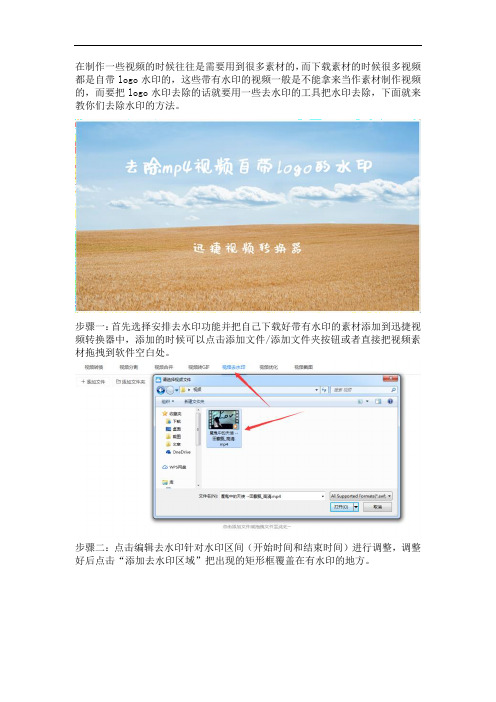
在制作一些视频的时候往往是需要用到很多素材的,而下载素材的时候很多视频都是自带logo水印的,这些带有水印的视频一般是不能拿来当作素材制作视频的,而要把logo水印去除的话就要用一些去水印的工具把水印去除,下面就来教你们去除水印的方法。
步骤一:首先选择安排去水印功能并把自己下载好带有水印的素材添加到迅捷视频转换器中,添加的时候可以点击添加文件/添加文件夹按钮或者直接把视频素材拖拽到软件空白处。
步骤二:点击编辑去水印针对水印区间(开始时间和结束时间)进行调整,调整好后点击“添加去水印区域”把出现的矩形框覆盖在有水印的地方。
步骤三:随后设置水印去除后保存的输出格式,输出格式又分为输出的视频格式和视频分辨率。
一般可以把输出的视频格式设置为mp4格式,而分辨率一般则设置为同原文件格式。
步骤四:在以上准备都做好后点击去水印或全部去水印按钮去除视频中的水印,稍等片刻软件就会把视频自带的logo水印去除了。
步骤五:当转换器把水印去除后只需点击覆盖在去水印按钮上的打开按钮就可以打开转换后的视频了(此时所获得的视频是去除水印后的视频)。
以上就是去除视频自带水印的方法了,在很多时候有些强迫症的小伙伴难以忍受水印时也可以用同样的方法去除视频的水印。
希望以上方法对你有所帮助。
去除水印的方法
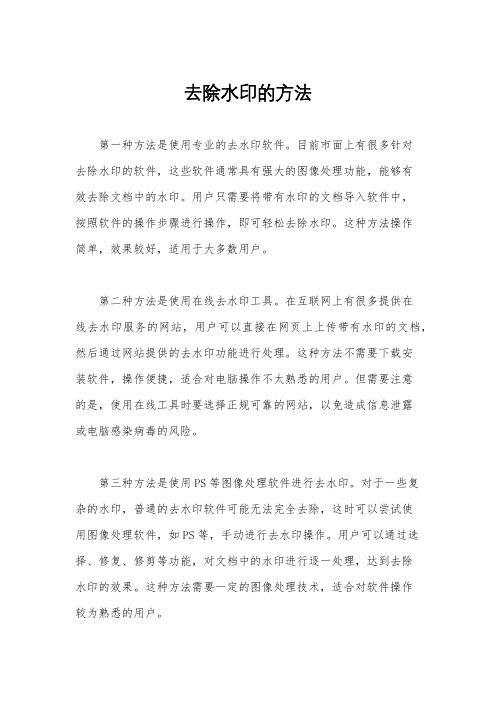
去除水印的方法第一种方法是使用专业的去水印软件。
目前市面上有很多针对去除水印的软件,这些软件通常具有强大的图像处理功能,能够有效去除文档中的水印。
用户只需要将带有水印的文档导入软件中,按照软件的操作步骤进行操作,即可轻松去除水印。
这种方法操作简单,效果较好,适用于大多数用户。
第二种方法是使用在线去水印工具。
在互联网上有很多提供在线去水印服务的网站,用户可以直接在网页上上传带有水印的文档,然后通过网站提供的去水印功能进行处理。
这种方法不需要下载安装软件,操作便捷,适合对电脑操作不太熟悉的用户。
但需要注意的是,使用在线工具时要选择正规可靠的网站,以免造成信息泄露或电脑感染病毒的风险。
第三种方法是使用PS等图像处理软件进行去水印。
对于一些复杂的水印,普通的去水印软件可能无法完全去除,这时可以尝试使用图像处理软件,如PS等,手动进行去水印操作。
用户可以通过选择、修复、修剪等功能,对文档中的水印进行逐一处理,达到去除水印的效果。
这种方法需要一定的图像处理技术,适合对软件操作较为熟悉的用户。
第四种方法是重新制作文档。
如果以上方法无法满足要求,也可以考虑重新制作文档,将原有的内容复制到新的文档中,然后进行编辑和排版,最终生成不带水印的全新文档。
虽然这种方法比较繁琐,但可以确保文档完全不带有任何水印。
总的来说,去除水印的方法有很多种,可以根据实际情况选择合适的方法进行操作。
无论是使用专业软件、在线工具,还是手动处理,都可以有效去除文档中的水印,提高文档的可读性和可用性。
希望以上方法能够对大家有所帮助。
怎么实现视频去水印?安利用剪辑软件去水印的方法

视频去水印怎么实现?这是很多同学在剪辑视频软件时遇到的问题,在我们剪辑视频的时候经常会通过网络获取一些灵感,然而不难发现很多素材视频都是带有相应logo的,这些logo水印的出现在影响美观的同时还容易影响二次创作。
所以很多小伙伴会想把这些水印去除。
接下来就教分享一个用剪辑软件去除视频水印的方法哟!
首先在电脑装上可以进行视频去水印处理的迅捷视频剪辑软件,接下来通过任意方式把需要去除水印的视频文件导入到剪辑软件内。
并将其置入到下方视频轨道内。
接下来可以通过预览框内查看视频,发现有‘这是水印案例’字样,此时点击时间线上方的‘马赛克’按钮,并在随后出现的编辑框内点击‘添加’。
这时移动并调整黄色矩形框,将其覆盖至水印位置。
与此同时在预览框看到原有的水印已经被加上了一层马赛克。
到这里实际上视频去水印操作已经完成了,而后点击导出按钮将视频文件保存到电脑即可。
如果出了视频去水印外还想添加一些视频转场、滤镜、动画等特效也可以通过剪辑软件进行。
上述就是视频去水印的实现方法了,其实就是给视频添加上一层马赛克,是不是很简单呢。
如果你也想给视频添加上文本水印也可以选择‘文字’模块,希望上述方法对你有所帮助哦!。
如何去视频水印 水印怎么消除
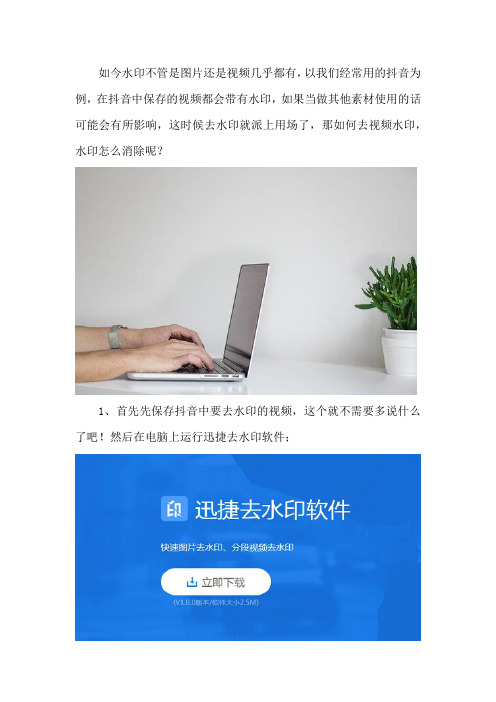
如今水印不管是图片还是视频几乎都有,以我们经常用的抖音为例,在抖音中保存的视频都会带有水印,如果当做其他素材使用的话可能会有所影响,这时候去水印就派上用场了,那如何去视频水印,水印怎么消除呢?
1、首先先保存抖音中要去水印的视频,这个就不需要多说什么了吧!然后在电脑上运行迅捷去水印软件;
2、打开去水印工具,可以对图片或者视频去水印,操作简单快速,而且不管是图片还是视频都是支持一键去水印的;
3、点击“视频去水印”,然后“添加视频”即可,等待视频成功导入到去水印工具中;
4、接着可以预览到视频的内容,在视频下方可以通过工具栏中的矩形选择工具和画笔工具选择出要去水印的部分,并且确定时间;
5、然后可以修改视频的保存位置,自定义设置即可,最后点击“开始”,整个去水印的操作就完成了,只需要等待视频清除完成即可。
以上是如何去视频水印,水印怎么消除的内存,操作是不是很简单,一键去视频水印学会了吗?。
剪映去水印方法
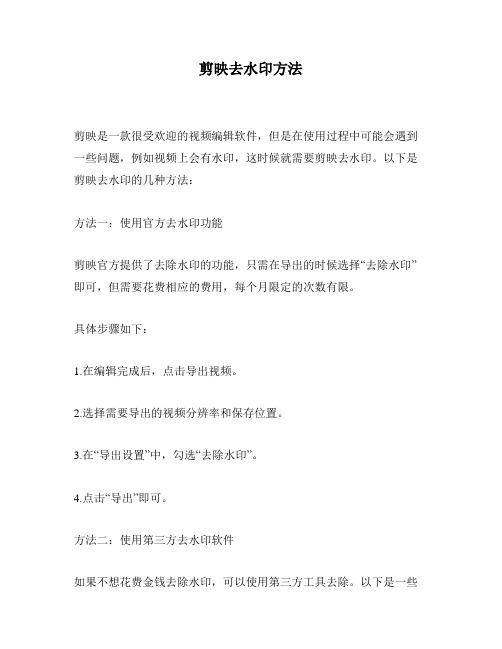
剪映去水印方法
剪映是一款很受欢迎的视频编辑软件,但是在使用过程中可能会遇到一些问题,例如视频上会有水印,这时候就需要剪映去水印。
以下是剪映去水印的几种方法:
方法一:使用官方去水印功能
剪映官方提供了去除水印的功能,只需在导出的时候选择“去除水印”即可,但需要花费相应的费用,每个月限定的次数有限。
具体步骤如下:
1.在编辑完成后,点击导出视频。
2.选择需要导出的视频分辨率和保存位置。
3.在“导出设置”中,勾选“去除水印”。
4.点击“导出”即可。
方法二:使用第三方去水印软件
如果不想花费金钱去除水印,可以使用第三方工具去除。
以下是一些
较为常用的去水印软件:
1. Video Eraser
Video Eraser是一款很不错的去水印软件,支持MOV、MP4、AVI等多种格式,使用方便,只需导入视频,选择要擦除的水印位置,导出即可。
2. Apowersoft Online Watermark Remover
Apowersoft是一款在线去水印工具,只需上传视频到官网,选择要删除的水印区域,等待一段时间,软件就会自动去除水印,然后下载即可。
3. Inpaint
Inpaint是一款比较专业的去水印软件,支持多种格式,功能齐全,操作简单,能高效去除水印。
总之,剪映去水印的方法有很多,可以选择适合自己的方式来操作。
无水印 Adobe Premiere Pro去除视频标记教程

无水印:Adobe Premiere Pro去除视频标记教程在使用Adobe Premiere Pro进行视频编辑时,有时我们会遇到一些需要去除水印或其他不需要的视频标记的情况。
本文将介绍如何使用Adobe Premiere Pro轻松去除视频标记,使最终的视频更加干净和专业。
首先,打开Adobe Premiere Pro软件并导入需要处理的视频素材。
点击“文件”->“导入”,选择你的视频文件并打开。
一旦视频素材加载完成,将其拖动到时间轴(Timeline)上。
找到你想要移除的视频标记处。
接下来,我们将使用“克隆画笔工具”(Clone Stamp Tool)来去除视频标记。
在工具面板(Tool Panel)上找到“克隆画笔工具”。
选中“克隆画笔工具”后,在顶部菜单栏中找到“源”选项。
点击下拉菜单并选择一个图像样本作为源,它将被用来覆盖或修复视频标记。
调整克隆画笔工具的画笔大小和硬度,以适应你想要去除的视频标记的大小和程度。
你可以在工具面板中的选项设置中进行调整。
然后,在时间轴上找到视频标记的第一帧。
在顶部菜单栏中,点击“窗口”->“克隆”以打开克隆窗口。
在克隆窗口中,你将看到一个十字准星。
将准星位置移动到需要被用来覆盖标记的图像区域,并点击鼠标左键进行取样。
然后,将准星移动到视频标记处,点击并拖动鼠标,将取样的图像样本应用到视频标记上。
通过不断地点击和拖动,逐渐覆盖整个标记区域,直到标记完全消失。
重复上述步骤,直到所有需要去除的视频标记都被处理完毕。
你可以根据需要随时调整克隆画笔工具的画笔大小和硬度。
完成去除视频标记后,点击“文件”->“导出”来保存你的视频。
选择适当的输出格式和设置,然后点击“导出”。
等待导出过程完成,你就会得到一个无水印、去除了视频标记的视频文件。
总结起来,通过使用Adobe Premiere Pro中的克隆画笔工具,我们可以轻松去除视频标记,使最终的视频更加干净和专业。
去水印鬼手剪辑操作方法

去水印鬼手剪辑操作方法鬼手剪辑是一种常见的视频编辑技术,旨在将一个物体或人物从一个视频中的场景中移除。
去水印鬼手剪辑涉及到去除视频中的水印,以便更好地使用和分享。
下面是去水印鬼手剪辑的操作方法。
第一步:准备工作在进行去水印鬼手剪辑之前,首先需要准备以下工作:1. 一台电脑和视频编辑软件:你可以选择使用像Adobe Premiere Pro、Final Cut Pro等专业编辑软件,或者使用一些免费的软件如Shotcut、DaVinci Resolve等。
2. 原始视频:你需要有一段含有水印的原始视频,以便进行操作。
3. 一段干净背景的视频或图片:这是用来替代原始视频中被移除水印的部分。
第二步:导入视频将原始视频导入到你选择的视频编辑软件中。
在软件的工作空间中,找到导入按钮并选择你的原始视频。
视频导入后,你可以在时间轴上看到视频的缩略图。
第三步:标记水印位置观察视频中的水印位置,并在时间轴上标记出水印出现的开始和结束的位置。
这个步骤是为了确保你准确地选择到了水印的位置,方便后面进行修复。
第四步:分割视频使用软件中的分割工具,将视频在水印位置开始和结束的地方剪切。
这样,你就得到了含有水印的部分和不含水印的部分两个独立的视频片段。
第五步:修复水印在不含水印的视频片段中选择一段干净背景的部分,并复制到含有水印的片段上。
精确地调整该部分的位置和大小,以覆盖住水印的位置。
可以使用软件中的遮罩、蒙版、修复工具等功能来实现这一步骤。
第六步:调整过渡效果为了保持视频的连贯性,需要调整不含水印片段和含有水印的片段之间的过渡效果。
可以使用软件中的过渡效果工具,如渐变、淡入淡出、交叉淡入淡出等,使得过渡自然流畅。
第七步:预览和导出在完成修复和调整过渡效果后,可以预览整个视频,确保修复的效果符合预期。
如果需要进一步调整,可以回到前面的步骤进行修改。
最后,导出你编辑好的视频,选择合适的格式和分辨率。
需要注意的是,去水印鬼手剪辑是一项复杂的编辑技术,需要一定的技术和经验。
- 1、下载文档前请自行甄别文档内容的完整性,平台不提供额外的编辑、内容补充、找答案等附加服务。
- 2、"仅部分预览"的文档,不可在线预览部分如存在完整性等问题,可反馈申请退款(可完整预览的文档不适用该条件!)。
- 3、如文档侵犯您的权益,请联系客服反馈,我们会尽快为您处理(人工客服工作时间:9:00-18:30)。
不得不说现在的短视频非常地火爆,人们在闲来无事的时候总会刷刷短视频,
现在的短视频也确实非常有趣、好看。我们在遇到好看的短视频的时候总会想要
将这些视频保存下载下来,但当下载完成之后就会发现,在视频的角落里总会有
水印出现,很多人就想要将这些水印给去掉,但不知道该怎么去。这里我就教大
家一个简单的方法:
1、首先需要在电脑上准备一个迅捷去水印软件。
2、然后打开,进入软件的主页面,在页面中会有图片去水印和视频去水印两个
功能选择,这里我们选择后面的视频去水印。
3、选择完成后添加需要去水印的视频,点击下面的“添加视频”按钮就会出现
一个文件管理页,在里面选择你需要的视频并导入到软件当中。
4、视频导入之后会出现在页面中间的视频列表中。接下来要做的是设置视频保
存的文件夹,视频去水印后会生成一个新的无水印的视频,这里就可以设置它保
存的位置。
5、文件夹设置完成之后就可以开始去视频水印了,选择列表中的一个视频添加
到右边的编辑栏,在其下方的工具栏和选择时间栏,用工具栏里的矩形或画笔去
水印工具,覆盖住视频中的水印,然后点击开始。
6、待水印去除完成后新的视频会保存到上面已选好的文件夹中,要检验或者观
看的话可以到这个文件夹中寻找。
而以上就是在电脑上用迅捷去水印去除视频水印的方法了,非常简单,最后希望
这个方法对你有所帮助。
